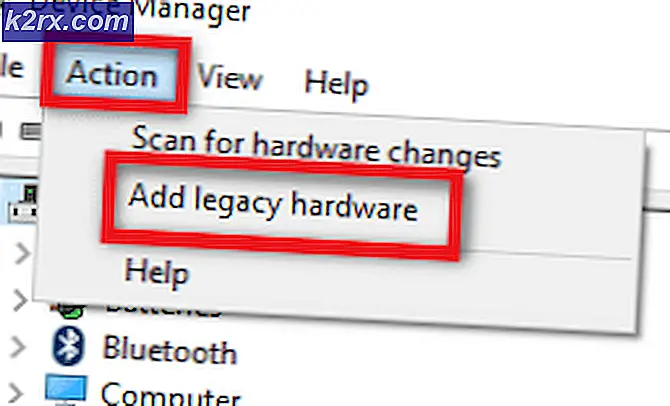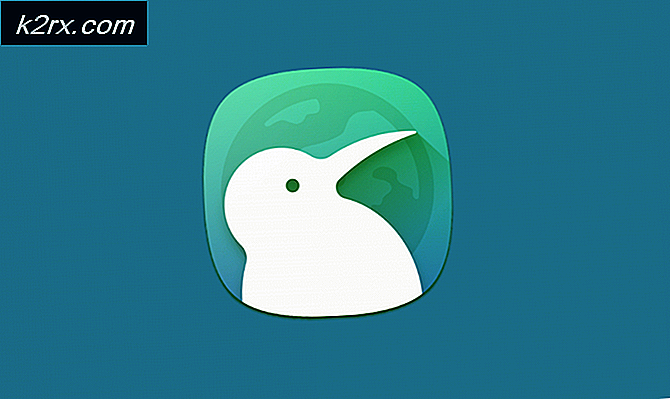Fix: Razer Synapse tarafından Yüksek CPU Kullanımı
Razer Synapse, Razer çevre birimlerinizin herhangi birine kontrolleri yeniden atamanıza veya makroları atamanıza ve tüm ayarlarınızı buluta kaydetmenize olanak veren, bulut tabanlı bir sürücü yazılımıdır. Synapse'nin yüklü olduğu bazı Windows kullanıcıları, yazılımla ilişkili yüksek CPU kullanımını fark etmişlerdir.
Bu sorun bilgisayarda yüklü Razer SDK gibi bazı uygulamaların ve bazı diğer kullanıcıların Razer kulaklığının bağlı olduğu bağlantı noktasının bir sonucu olarak ortaya çıkıyor. Bu makalede bu sorunların nasıl ele alınacağını ve Synapse'nin nasıl azaltılacağını öğreneceğiz. CPU zaman tüketimi.
Yöntem 1: Microsoft XNA yeniden dağıtılabilir kaldır
Microsoft XNA Framework Redistributable, geliştiricilere, ürünlerinde içerebilecekleri XNA çerçevesini sağlar. Bu uygulama çok fazla CPU yükü alır ve Synapse'nin yüksek CPU kullanımına sahip olmasına neden olur. Bu adımları takip ederek bu uygulamayı kaldırın.
PRO TIP: Sorun bilgisayarınız veya dizüstü bilgisayar / dizüstü bilgisayar ile yapılmışsa, depoları tarayabilen ve bozuk ve eksik dosyaları değiştirebilen Reimage Plus Yazılımı'nı kullanmayı denemeniz gerekir. Bu, çoğu durumda, sorunun sistem bozulmasından kaynaklandığı yerlerde çalışır. Reimage Plus'ı tıklayarak buraya tıklayarak indirebilirsiniz.- Windows Anahtar + R, appwiz'e basın. cpl ve ardından Enter tuşuna basın.
- Yüklü uygulamalar listesinde Microsoft XNA Framework Yeniden Dağıtılabilir bulun.
- Her örneği seçin ve ardından Kaldır'a tıklayın.
- PC'nizi yeniden başlatın ve CPU kullanımının azalmış olup olmadığını görmek için Synapse'ı izleyin.
Yöntem 2: Razer SDK'yi Kaldırma
Razer, Synapse'yi SDK ile yükler. SDK ile programlama yapmayı planlıyorsanız, kaldırın ve Synapse hala sorunsuz çalışacaktır. İşte nasıl yapılır?
- Windows Anahtar + R, appwiz'e basın. cpl ve ardından Enter tuşuna basın.
- Yüklü uygulamalar listesinde Razer SDK'yı bulun. Girişi seçin ve Kaldır'a tıklayın.
- PC'nizi yeniden başlatın ve CPU kullanımının azalmış olup olmadığını görmek için Synapse'ı izleyin.
Yöntem 3: USB Bağlantı Noktalarını Değiştir
Herhangi bir Razer ürününüz varsa, özellikle kulaklık seti USB bağlantı noktasına bağlanırsa, onu çıkarın ve başka bir bağlantı noktasına takın. Kulaklığı yeniden takmayı da deneyebilirsiniz.
PRO TIP: Sorun bilgisayarınız veya dizüstü bilgisayar / dizüstü bilgisayar ile yapılmışsa, depoları tarayabilen ve bozuk ve eksik dosyaları değiştirebilen Reimage Plus Yazılımı'nı kullanmayı denemeniz gerekir. Bu, çoğu durumda, sorunun sistem bozulmasından kaynaklandığı yerlerde çalışır. Reimage Plus'ı tıklayarak buraya tıklayarak indirebilirsiniz.